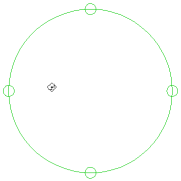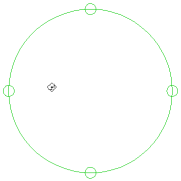環轉 3D 物件視圖的步驟
- 選取一個或多個您要透過 3DORBIT 檢視的物件,或者,如果您要檢視整個圖面,則不選取物件。 註: OLE 物件與點陣式物件並不顯示在「3D 環轉」視圖中。
- 按一下


 。 查找
。 查找 - 使用以下方法之一來圍繞物件環轉:
- 若要沿 XY 平面旋轉,請在圖面內按一下,然後向左或向右拖曳游標。
- 若要沿 Z 軸旋轉,請在圖面內按一下,然後向上或向下拖曳游標。
- 若要允許沿 XY 平面和 Z 軸自由環轉,請在拖曳游標的同時按 Shift。螢幕將顯示弧球,您可以使用 3D 自由環轉互動作業。
環轉 3D 視圖而不約束方向 (3D 自由環轉)
- 選取一個或多個您要透過 3DFORBIT 檢視的物件,如果您要檢視整個圖面,則不選取物件。
- 按一下


 。 查找
。 查找 - 若要設定環轉的目標點,請在繪製區中按一下右鍵,然後選擇選項。
- 若要繞著弧球的中心點環轉物件,請選取「啟用環轉自動確定目標」。
- 若要環轉相機位置或物件周圍的視點,請清除「啟用環轉自動確定目標」勾選標記。弧球中心會隨即變成目標點。
- 將游標移到弧球的不同部分,以顯示您要使用的 3D 自由環轉圖示。然後拖曳以環轉視圖。
繪製區便會顯示一個弧球。